
Fotoğraflar’da konum üst verilerini yönettiğinizden
Kamera uygulaması için Konum Servisleri açıldığında hücresel, Wi-Fi, GPS ağları ve Bluetooth üzerinden toplanan ve üst veri olarak bilinen bilgiler, fotoğrafın veya videonun çekildiği yerin konum koordinatlarını belirlemek için kullanılır. Bu koordinatlar, her bir fotoğrafa ve videoya gömülü olduğu için daha sonra Fotoğraflar uygulamasında bunları çekildiği konuma göre arayabilirsiniz.
Konum üst verisini içeren fotoğraflar ve videolar paylaşıldığında, bunları paylaştığınız kişiler konum üst verisine erişebilir ve nerede çekildiğini öğrenebilir. Birinin fotoğraflarınızla veya videolarınızla ilişkili konum üst verisine erişimi olmasından endişeleniyorsanız şu anki üst veriyi silebilir ve gelecekte toplanmasını durdurabilirsiniz.
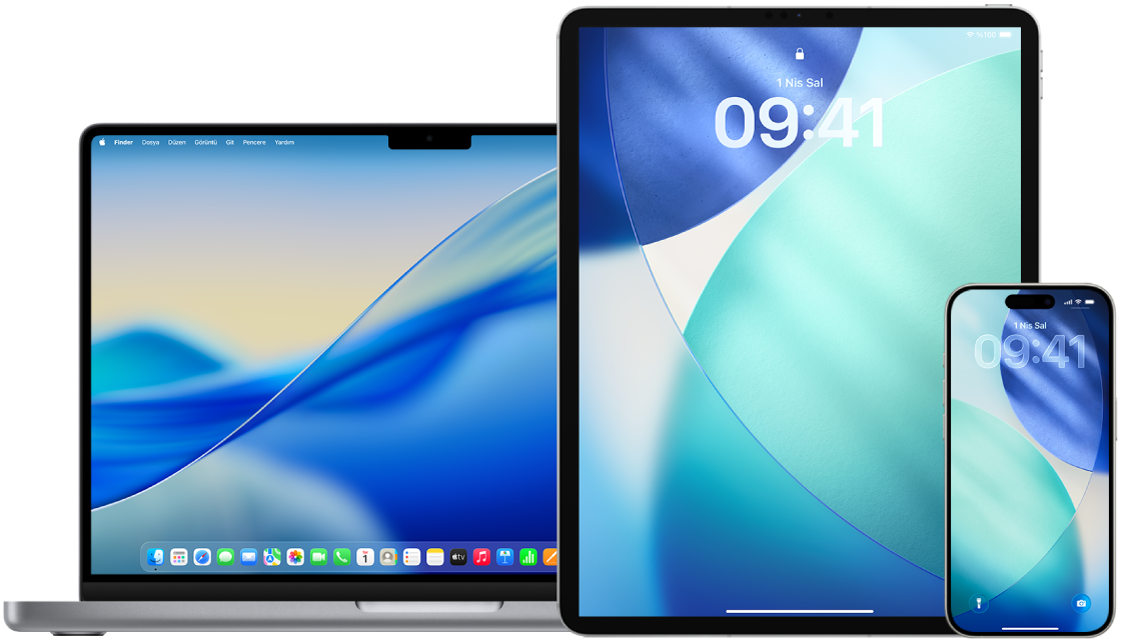
Nasıl yapılacağını öğrenin: Aşağıda bir görevi görüntülemek için başlığının yanındaki artı düğmesini ![]() seçin.
seçin.
iPhone’da veya iPad’de konum üst verisi içeren fotoğrafları gözden geçirme
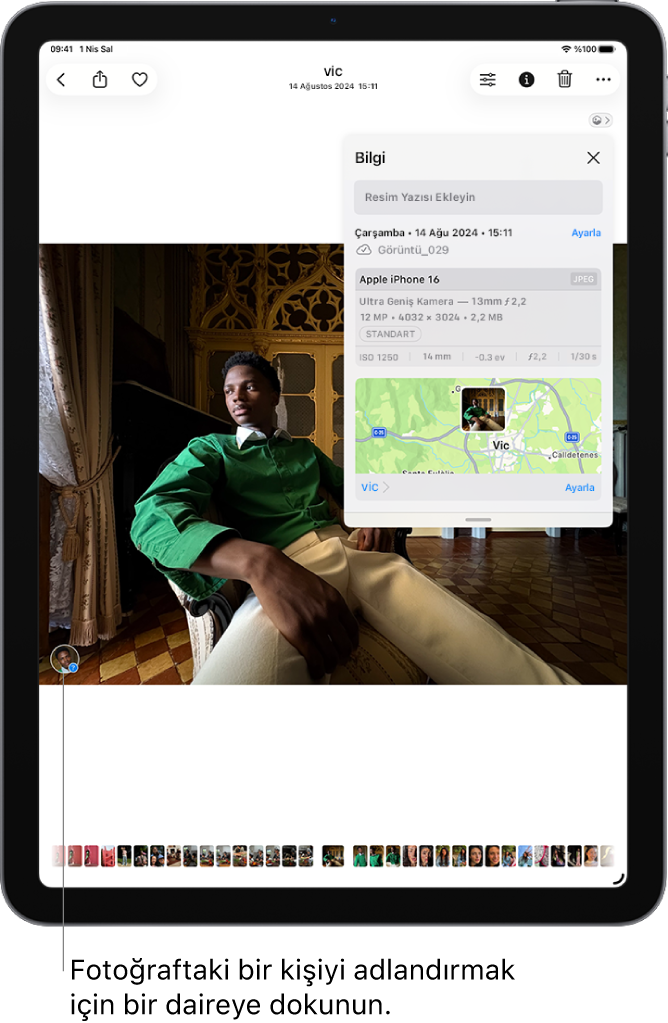
iPhone veya iPad’inizde Fotoğraflar uygulamasına
 gidin.
gidin.Görmek istediğiniz üst verilere sahip bir fotoğrafa veya videoya dokunun, sonra yukarı kaydırın ya da
 simgesine dokunun.
simgesine dokunun.Belirli bir zamandan fotoğrafları görüntüleme: Sol alt köşede Arşiv sekmesinin seçildiğinden emin olun. Fotoğraflara göz atmak için aşağı kaydırın, sonra arşivinizde belirli bir zamana gitmek için Yıl veya Ay seçeneğine dokunun.
Fotoğrafları konuma göre görüntüleme: Koleksiyonlar’a dokunun, sonra İğnelenmiş’in altında Harita koleksiyonuna dokunun. Yalnızca gömülü konum bilgileri (GPS verileri) olan resimler ve videolar dahil edilir.
Mac’te konum üst verisi içeren fotoğrafları gözden geçirme
Konum üst verilerinin gömülü olduğu arşivinizde fotoğraflarınızı kolayca gözden geçirmek için Fotoğraflar’daki Yerler albümünü kullanabilirsiniz.
Mac’inizdeki Fotoğraflar uygulamasında
 , gözden geçirmek istediğiniz fotoğrafları seçin.
, gözden geçirmek istediğiniz fotoğrafları seçin. simgesini tıklayın, sonra konum bilgilerini gözden geçirin.
simgesini tıklayın, sonra konum bilgilerini gözden geçirin.
iPhone’daki veya iPad’deki Fotoğraflar uygulamasında konum üst verilerini silme
Belirli bir fotoğrafla ilişkili konum üst verisini silme:
Fotoğraflar uygulamasını
 açın, sonra Albümler’e dokunun.
açın, sonra Albümler’e dokunun.Konum üst verilerini silmek istediğiniz fotoğrafı açın, sonra
 simgesine dokunun.
simgesine dokunun.Konumu Ayarla’ya dokunun ve sonra Konum Yok’a dokunun.
Mac’teki Fotoğraflar’da konum üst verilerini silme
Fotoğraflarla ilişkili konum üst verilerini silme:
Mac’inizdeki Fotoğraflar uygulamasında
 değiştirmek istediğiniz fotoğrafları seçin.
değiştirmek istediğiniz fotoğrafları seçin.Görüntü > Konum’u seçin, sonra Konumu Gizle’yi veya Özgün Konuma Dön’ü seçin.
iPhone’daki veya iPad’deki Kamera’da konum üst verisi toplamayı durdurma
Fotoğraflardaki ve videolardaki konum üst verileri yalnızca, Kamera uygulamanızın Konum Servisleri’ne erişimi varsa toplanabilir.
Ayarlar
 > Gizlilik ve Güvenlik > Konum Servisleri > Kamera’ya gidin, sonra Asla’ya dokunun.
> Gizlilik ve Güvenlik > Konum Servisleri > Kamera’ya gidin, sonra Asla’ya dokunun.
iPhone’daki veya iPad’deki Fotoğraflar’da fotoğraf paylaşırken konum üst verilerini paylaşmama
Fotoğrafların çekildiği konumu paylaşmadan başkalarıyla fotoğraf paylaşabilirsiniz.
Aşağıdakilerden birini yapın:
Kamera uygulamasını
 açın, film rulosunu seçin, sonra paylaşmak istediğiniz bir veya birden fazla fotoğraf seçin.
açın, film rulosunu seçin, sonra paylaşmak istediğiniz bir veya birden fazla fotoğraf seçin.Fotoğraflar uygulamasını
 açın, sonra paylaşmak istediğiniz bir veya birden fazla fotoğraf seçin.
açın, sonra paylaşmak istediğiniz bir veya birden fazla fotoğraf seçin.
 simgesine dokunun, sonra Seçenekler’e dokunun.
simgesine dokunun, sonra Seçenekler’e dokunun.Konum’u kapatın, sonra
 simgesine dokunun.
simgesine dokunun.Paylaşma Sayfası’nda gösterilen yöntemlerden birini kullanarak fotoğrafları paylaşın.